Teachable Machine
El proyecto Teachable Machine de google sirve para acercar la Inteligencia Artificial a todas las personas que quieran experimentar con la misma sin necesidad de tener conocimientos técnicos o de programación.
Es un proyecto web que solamente necesita de un navegador, cámara y micrófono.
La versión 2.0 de Techable Machine permite reconocer sonidos, poses e imágenes por lo que el usuario puede cargar las muestras con su cámara web o por medio del micrófono. Además permite la opción de subir archivos que tengamos disponibles en nuestro pc o alojados en Google Drive.
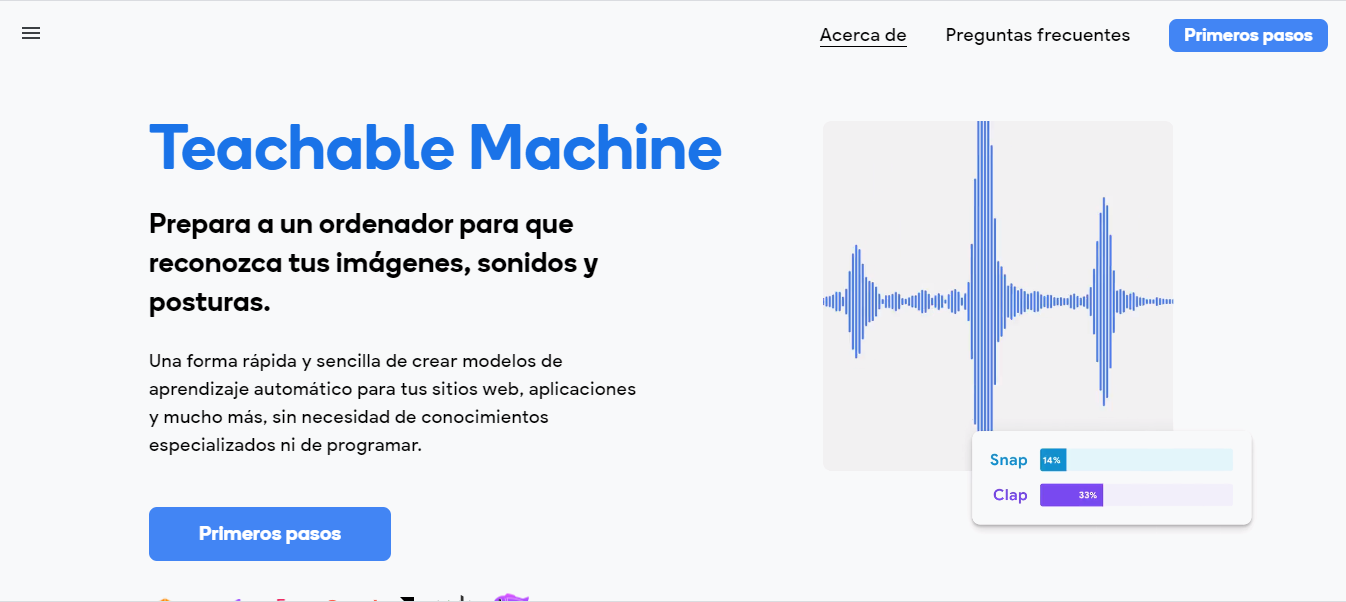
Además de no requerir programación para desarrollar un modelo nos permite exportar los modelos de ML a sitios web, aplicaciones y más.
El challenge Join AI 1.0 sirve como guía para su uso, para comprender su funcionamiento y adquirir conceptos de machine learning.
Además hay herramientas que simplifican el trabajo de recolectar muestras, por ejemplo si necesitamos recolectar imágenes podemos usar la extensión de chrome Imageye. Simplemente debemos buscar la imagen que queremos en google imágenes y luego descargarlas con esta extensión.
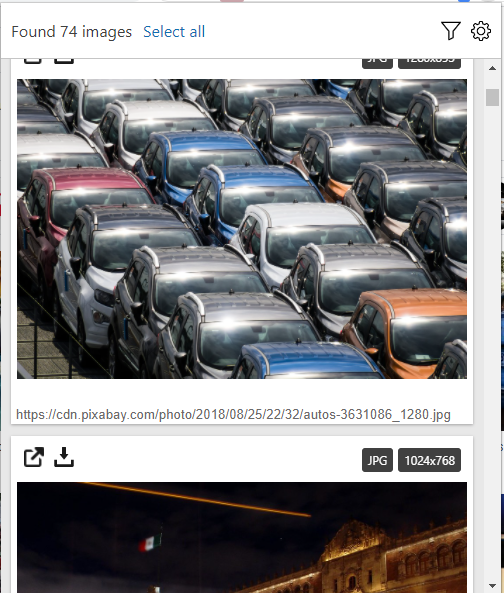
Ejemplo: Clasificación de insectos
Para este ejemplo vamos a buscar imágenes de hormiga y desde el complemento Imageye vamos a seleccionar todas y a descargarlas.
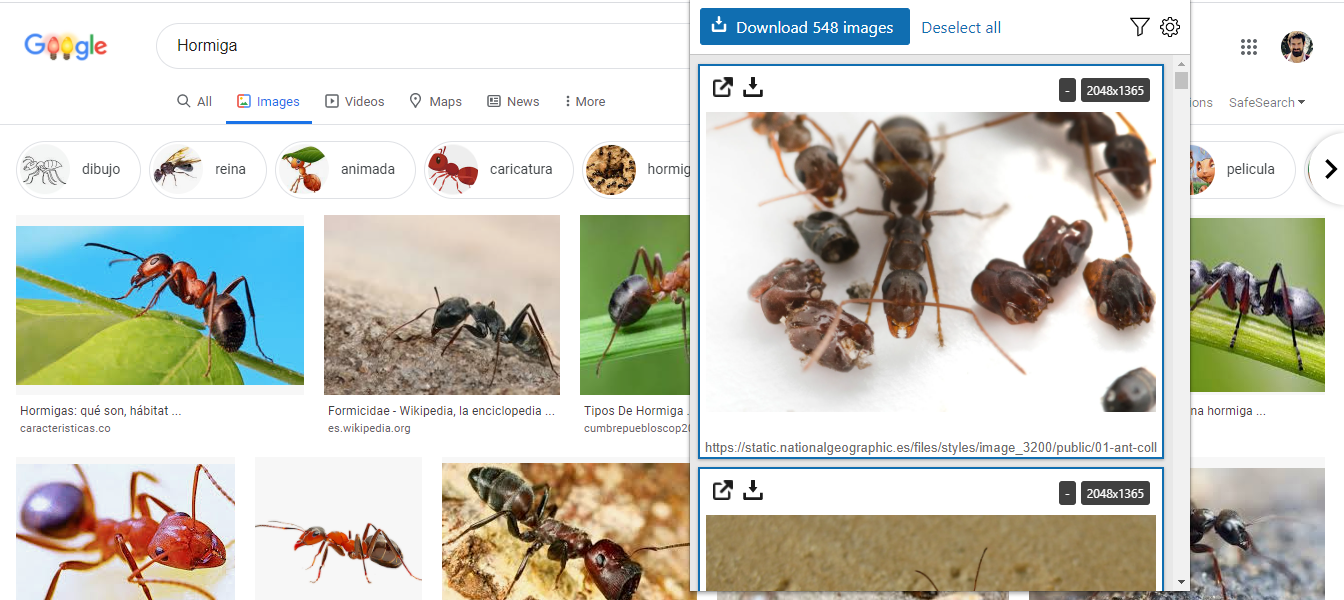
Después de descargarlas vamos a inspeccionar las imágenes descargadas rápidamente y vamos a verificar que sean todas imágenes de hormigas, por lo que si vemos algún otro insecto o imagen que no corresponda a una hormiga (Caricaturas de hormigas, imágenes de personas y otro animal, etc) la vamos a borrar del set de datos de manera que tengamos datos “limpios”.
Luego realizamos el mismo proceso para otro insecto como por ejemplo una mariposa.
Cuando tengamos todas las muestras vamos a apartar 4 muestras de hormigas y 4 muestras de mariposas que no van a utilizarse para entrenar el modelo en teachable machine. A estas 8 imágenes las vamos a almacenar en una carpeta que se llame test. Estas imágenes nos van a servir para probar si nuestro modelo funciona de manera correcta.
Teniendo nuestros datos limpios y clasificados vamos a ir a teachable machine y vamos a crear un proyecto de imágenes. Luego vamos a crear 2 clases, una con el nombre Hormigas y otra con el nombre Mariposas.
Dentro de cada clase vamos a elegir la opción subir y vamos a arrastrar todas las imágenes que corresponden a cada clase.
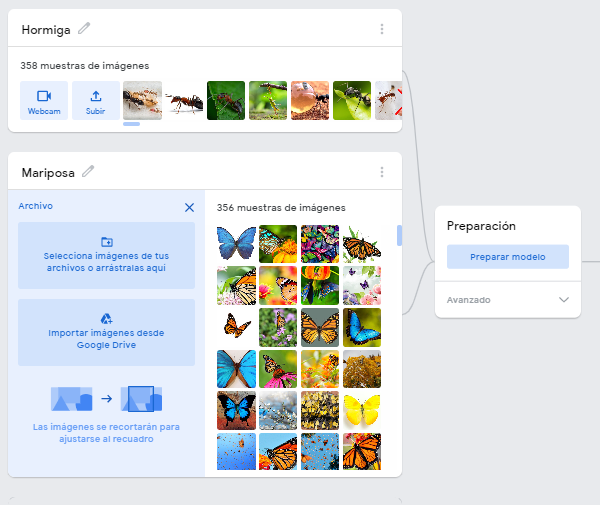
Una vez cargadas las imágenes vamos a entrenar el modelo haciendo clic en preparar modelo.
Una vez entrenado el modelo vamos a probar que funcione de manera correcta con las imágenes que habíamos apartado para realizar las pruebas.
Para esto sobre el lado derecho en la sección “Vista previa” seleccionamos la opción archivo y subimos una a una las imágenes apartadas para realizar las pruebas.
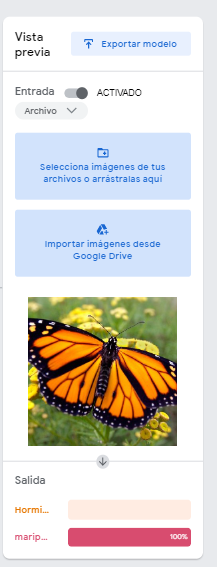
Como podemos ver, el modelo funciona correctamente ya que cada vez que cargamos la imagen de una hormiga la clasifica dentro de la categoría hormiga y lo mismo sucede para las mariposas.
Tenemos que tener en cuenta que estas imágenes nunca fueron vistas por el modelo, también puedes probarlo subiendo imágenes propias de hormigas y mariposas.
Puedes descargar el modelo acá para subirlo a teachable machine y probarlo.
Si quieres puedes editarlo y agregar más clases con diferentes insectos.


